Hur man använder iMessage på Android

AirMessage låter dig använda Apple-tjänster på Android, men med en viktig varning: Du måste köra serverprogramvara på din Mac. Så här gör du i detalj.

Det finns några anledningar till att du kanske vill använda iMessage på din Android- enhet . Du har till exempel vänner som använder iPhone och inte vill att deras meddelanden ska visas som gröna bubblor. Det är också möjligt att du använder en iPhone som din primära telefon, men ibland också en Android-telefon.
Det verkar osannolikt att Apple kommer att ta med iMessage till Android, men lyckligtvis behöver du inte vänta förgäves längre. AirMessage låter dig använda Apple-tjänster på Android, men med en viktig varning: Du måste köra serverprogramvara på din Mac. Så här gör du i detalj. Ett annat alternativ är att använda weMessage.
Konfigurera iMessage på Android
Till skillnad från textmeddelanden, som använder SMS-protokollet för text och MMS för bilder, använder iMessage Internet. Detta gör att iMessage kan göra mer än vanliga meddelanden, och betyder också att du kan använda iMessage över WiFi (eller med mobildata).
Fram till nu var det största problemet med iMessage att det bara fungerade på Apple-enheter. Vad AirMessage gör är att använda en serverprogramvara för att skicka meddelanden via iMessage på en Mac.
Tekniskt sett skickar du fortfarande meddelanden på din Mac och behöver bara använda en Android-enhet för att aktivera den.
Detta program dirigerar dina textmeddelanden genom iMessage-nätverket med Apple-kryptering, skickar till och från macOS, iOS och Android-enheter.
För att använda weMessage behöver du ett aktuellt Apple-ID eller iMessage-konto, en Android-telefon (Lollipop eller senare), weMessage-appen på en Android-enhet, en Mac som kör Yosemite eller högre och Java 7 eller högre.
Innan du utför stegen nedan, se till att Mac-datorn du använder har Java 7 eller senare installerat för att kunna använda weMessage. Du kan gå till Finder > Program > Verktyg > Terminal och ange java. Klick Return. Om du ser ett fel är inte Java installerat på din Mac.
1. Ladda ner weMessage , installera och kör det på din dator, gå sedan till Systeminställningar > Säkerhet och sekretess och klicka på fliken Sekretess. Klicka på Tillgänglighet för att aktivera några av dess funktioner.
2. Du kommer att se en låsikon längst ner till vänster på skärmen. Klicka på den för att låsa upp inställningarna, klicka sedan på + -ikonen och gå till Applications > Utilities på hårddisken. Klicka på Terminal > Öppna .
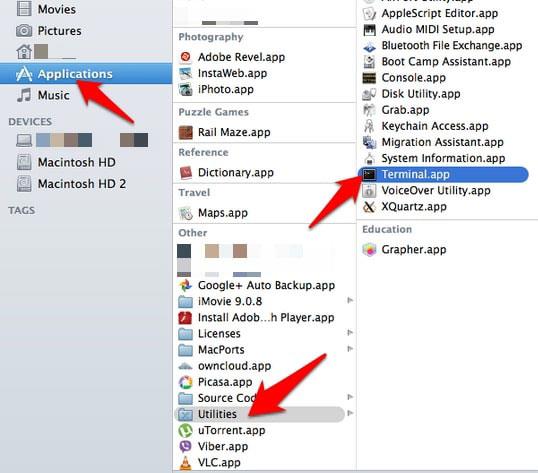
Öppna Terminal
3. Dubbelklicka på run.command i weMessage för att öppna programmet. Ett terminalfönster öppnas där du anger din iMessage-e-postadress och ditt lösenord.
4. Ställ sedan in appen på din Android-enhet genom att ladda ner weMessage och installera den. Öppna programmet och klicka på Fortsätt. Gå till Systeminställningar > Nätverk på din Mac-dator .
5. Klicka på Avancerat och klicka på TCP/IP för att få din Macs IP-adress. Detta gör att Mac och weMessage kan kommunicera med appar på Android-enheter.
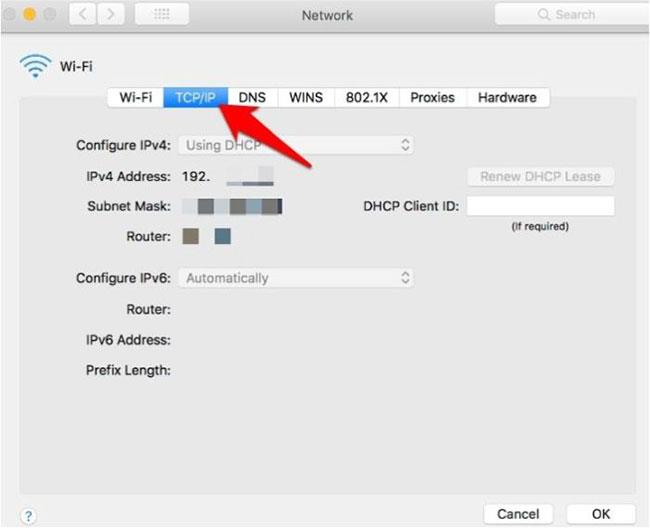
Hitta din Macs IP-adress
6. Ange din Macs IP-adress i motsvarande fält i WeMessage-appen på Android, ange iMessage-e-postadressen och lösenordet som du använde i de föregående stegen och tryck sedan på Logga in .
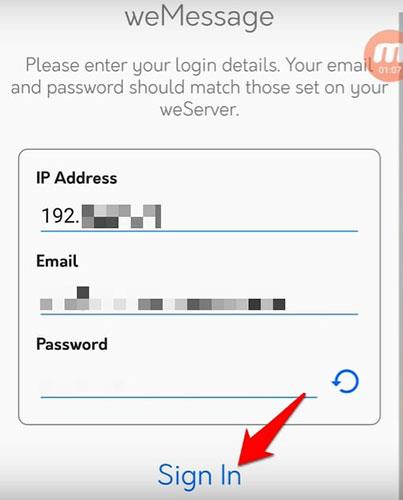
Ange din Macs IP-adress i motsvarande fält
7. På skärmen Konversationer kan du nu skicka textmeddelanden, men testa det med din iPhone. Om aviseringar visas i en blå iMessage-bubbla betyder det att du för närvarande använder iMessage med din Android-enhet.
Obs : För att konfigurationen ska fungera måste Mac- och Android-enheterna vara på samma WiFi-nätverk. Om du vill använda iMessage från valfri plats kan du ställa in portvidarebefordran för att konfigurera ditt WiFi-nätverk för att tillåta externa anslutningar att komma åt nätverket. På så sätt kommer din Android-enhet att återansluta till WeMessage på din Mac från vilken plats som helst.
För att komma igång besöker du AirMessage-webbplatsen och laddar ner AirMessage-servern för macOS. Programvaran körs på OS X 10.10 genom den senaste versionen av macOS. Dubbelklicka på filen i Finder för att extrahera AirMessage-appen och dra sedan filen till mappen Applications i listan till vänster.
Dubbelklicka sedan på AirMessage-ikonen i mappen Applications för att öppna programvaran. Du kan få ett meddelande om att appen inte kan öppnas eftersom den kommer från en okänd utvecklare. Därför måste du starta programmet från någon annanstans.
Öppna Systeminställningar och gå till avsnittet Säkerhet och sekretess . På fliken Allmänt kommer du att se ett liknande meddelande längst ner i fönstret. Klicka på knappen Öppna ändå för att starta programmet. Ett meddelande om att du måste ändra inställningar för att köra appen visas.
Gå tillbaka till menyn Säkerhet och sekretess , men den här gången klickar du på fliken Sekretess. Rulla ned till avsnittet Full diskåtkomst , klicka på låsikonen och ange administratörslösenordet. Tryck nu på plusknappen nära mitten av fönstret och välj AirMessage från listan över appar. Se till att kryssrutan är markerad innan du fortsätter.
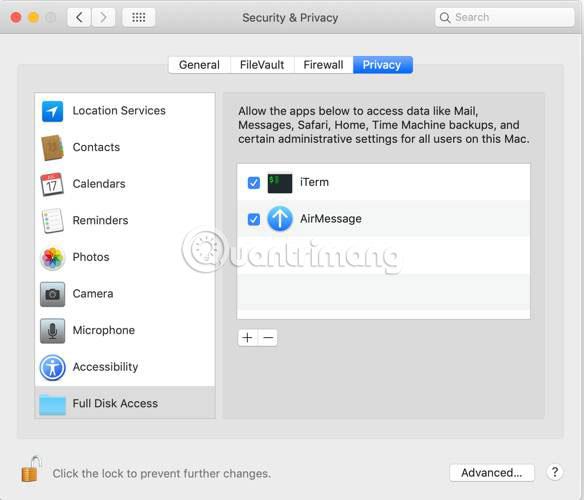
Nu återstår bara att öppna AirMessage igen för att starta servern. Se till att rullgardinsmenyn i menyraden säger Server körs. För säkerhets skull, ändra standardlösenordet.
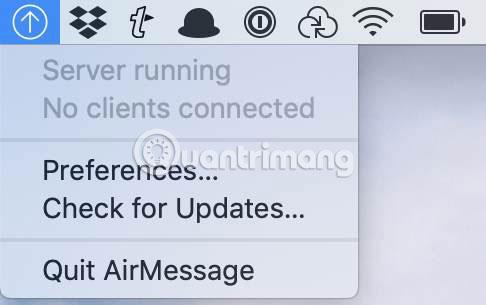
Därefter måste du ställa in portvidarebefordran på routern för att AirMessage ska kunna kommunicera med serverprogramvaran på din Mac via Internet. Detta gör att AirMessage kan användas oavsett var du är, så länge datorn körs hemma.
Processen för att ställa in portvidarebefordran kommer att variera beroende på routern, men tillverkaren kommer att ha sina egna instruktioner. Den här artikeln kommer bara att gå igenom de grundläggande stegen. Den faktiska implementeringen kan vara något annorlunda.
Först måste du notera din dators IP-adress. Öppna Inställningar och gå sedan till Nätverk. Nära toppen av fönstret ser du ett meddelande som visar det anslutna nätverket. IP-adresser listas också här.
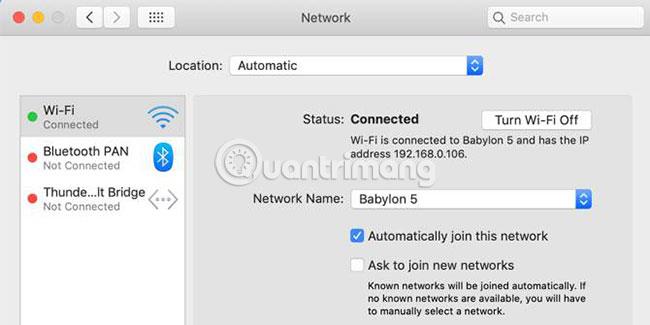
Navigera nu till routerinställningarna. Besök 192.168.0.1 eller 192.168.1.1 i en webbläsare. Om ingen av dessa adresser fungerar klickar du på fliken Avancerat i det nedre högra hörnet av WiFi-fönstret, där datorns IP-adress är markerad. Välj fliken TCP/IP så hittar du adressen bredvid Router.
I routerns konfigurationspanel hittar du inställningarna för portvidarebefordran (kan finnas under rubriken Avancerat ) . Skapa en ny post med din dators IP-adress och AirMessage- porten som ska användas. Som standard är det 1359. För protokoll, välj TCP. Efter att ha gjort detta, starta om routern.
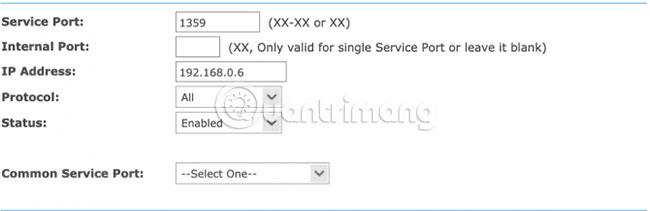
Dubbelkolla nu att porten vidarebefordras korrekt. För att göra detta kan du använda en webbplats som PortCheckTool.com.
Nu är den komplicerade installationen över. Du kan ladda ner och installera AirMessage från Google Play. Efter att ha öppnat appen är det dags att logga in på servern.
Du behöver din dators offentliga IP-adress , antingen genom att skriva "Vad är min IP-adress" på Google eller genom att besöka en webbplats som WhatIsMyIP.com.
Ange serverns IP-adress och lösenord som du konfigurerade tidigare. Om allt lyckas kommer du att logga in och bli ombedd att ladda ner gamla meddelanden. Nu kan du skicka och ta emot meddelanden via iMessage på Android precis som du kan med din iPhone.
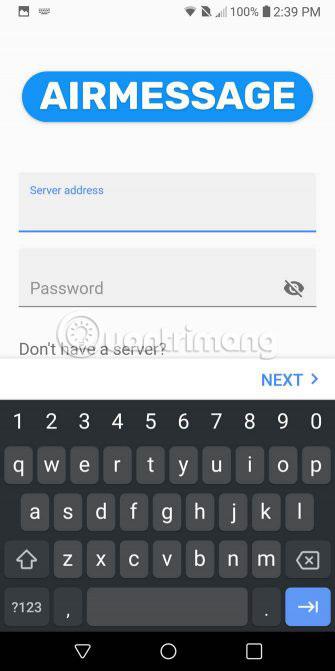
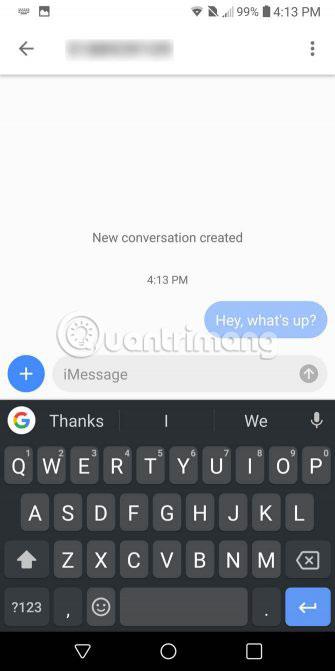
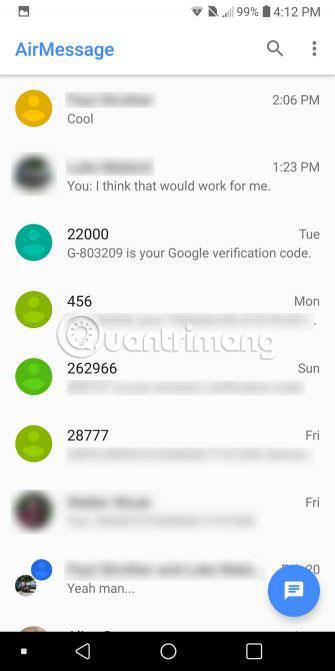
Det finns några alternativ du kan använda för att skräddarsy AirMessage efter dina önskemål. Applikationen har både ljusa och mörka teman. Du kan behålla systemets standardalternativ eller ändra dem så att de passar tiden på dagen. För att göra chatten roligare kan du även aktivera Rainbow Chat-funktionen.
Du kan också anpassa aviseringsinställningarna. Den kan slås på eller av helt, förbigå alternativet Stör ej och välja antalet meddelanden som visas på låsskärmen.
Om du gillar AirMessage och planerar att fortsätta använda det finns det några förslag att överväga. För det första, för att AirMessage ska fungera måste datorn köras kontinuerligt. När du använder en bärbar dator kan det vara ett problem. Om du har en gammal Mac Mini är det här dags att använda den på bästa sätt.
Ett annat problem är att både privata och offentliga IP-adresser tenderar att ändras efter ett tag. Detta kan orsaka problem med både portvidarebefordran och användning av AirMessage-appen.
För privata IP-adresser kan du använda adressreservationsfunktionen (reservera en adress specifikt för datorer eller enheter som kör tjänster) i routern för att säkerställa att denna IP-adress alltid hålls densamma. Se din routers dokumentation för att lära dig hur du gör detta. För offentliga IP-adresser är saker och ting något mer komplicerade.
Du måste använda en dynamisk DNS-leverantör för den offentliga IP-adressen. Detta säkerställer att även om din internetleverantör ändrar din IP-adress, kan du fortfarande använda samma IP-adress med AirMessage-appen på din Android-enhet. Om du behöver förslag, överväg de 6 bästa gratis dynamiska DNS-leverantörerna som föreslås av Tips.BlogCafeIT .
Hoppas du lyckas.
AirMessage låter dig använda Apple-tjänster på Android, men med en viktig varning: Du måste köra serverprogramvara på din Mac. Så här gör du i detalj.
Den exakta tiden varje meddelande skickas är dold som standard.
Att inaktivera texteffekter i iMessage-appen är ganska enkelt.
Genom realtidsfunktionerna för tal-till-text-konvertering som är inbyggda i många inmatningsapplikationer idag, har du en snabb, enkel och samtidigt extremt exakt inmatningsmetod.
Både datorer och smartphones kan ansluta till Tor. Det bästa sättet att komma åt Tor från din smartphone är genom Orbot, projektets officiella app.
oogle lämnar också en sökhistorik som du ibland inte vill att någon som lånar din telefon ska se i denna Google-sökapplikation. Hur man tar bort sökhistorik i Google, kan du följa stegen nedan i den här artikeln.
Nedan är de bästa falska GPS-apparna på Android. Allt är gratis och kräver inte att du rotar din telefon eller surfplatta.
I år lovar Android Q att ta med en rad nya funktioner och ändringar i Android-operativsystemet. Låt oss se det förväntade lanseringsdatumet för Android Q och kvalificerade enheter i följande artikel!
Säkerhet och integritet blir alltmer ett stort problem för smartphoneanvändare i allmänhet.
Med Chrome OS:s "Stör ej"-läge kan du omedelbart stänga av irriterande aviseringar för en mer fokuserad arbetsyta.
Vet du hur man aktiverar spelläge för att optimera spelprestanda på din telefon? Om inte, låt oss utforska det nu.
Om du vill kan du också ställa in transparenta bakgrundsbilder för hela Android-telefonsystemet med hjälp av applikationen Designer Tools, inklusive applikationsgränssnittet och systeminställningsgränssnittet.
Fler och fler 5G-telefonmodeller lanseras, allt från design, typer till segment. Genom den här artikeln ska vi omedelbart utforska 5G-telefonmodellerna som kommer att lanseras i november.











